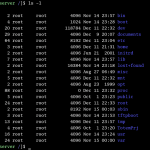
Escrevi uma lista de comandos que são essenciais para lembrar ou fazer verificações no dia-a-dia linux, são estes comandos que são utilizados inicialmente em qualquer utilização do sistema operacional.
1 – Listando todos os arquivos de um diretório
O comando ls lista todos os arquivos de uma determinada pasta, além de listar todos os arquivos exibe o dono do arquivo, suas permissões de acesso e todos os arquivos
ocultos presentes.
ls -la
2 – Quantidade de memória em uso
com o comando free você pode ver em tempo real a utilização de memória RAM ou SWAP do seu computador com sistema operacional linux.
free -m -t
O -m mostra quantidade de memória em MB e o -t faz um cálculo de RAM + SWAP
3 – Mostrar todos os Processos em execução
O comando ps lista todos os processos em execução:
ps aux
O parâmetro aux faz com que o comando ps mostre todos os processos do sistema. Alguns campos são mostrados.
Exemplo:
USER Usuário que iniciou o processo (dono).
PID Número único do processo.
%CPU Utilização da CPU em porcentagem.
START A hora em que o processo foi iniciado. Caso a hora seja do dia anterior, é representado pelo dia e mês.
COMMAND O comando executado e todos seus argumentos. Caso o tamanho do comando seja maior do que a linha do terminal, ele ignora o resto.
4 – Finalizar ou matar um Processo no linux
Existe dois comandos que podem ser executados:
kill [PID]
killall [nome do processo]
Com o comando kill, precisamos primeiro identificar o seu número PID, para depois mandar o sinal (Lembrando que o comando ps lê e informa qual o PID do processo)
Com o comando killall, não é preciso saber o PID, apenas o nome do processo em questão.
5 – Status do sistema
tail -f /var/log/syslog
Esse log será visualizado em tempo real o que está acontencendo no seu sistema operacional independente da distribuição.
6 – Pesquisar arquivos ou pastas
O comando find é muito útil na busca e procura de arquivos na árvore de diretórios do sistema, está presente por padrão no sistema Linux.
Muito versátil nos critérios de pesquisa, por usuário, arquivo, data, permissões e muito mais.
Exemplos:
I – Procura por parte do nome de arquivo
Procurar no diretório /home/user todos os arquivos que iniciam com arq:
find /home/user -name arq*
Caso queira procurar no HD inteiro (no HD a procura pode ser demorada) utilize apenas a / indicando a raíz.
II – Outra opção de pesquisa
O comando locate localiza arquivos mais rápido que o comando find, pois, o find varre todo o caminho indicado, já o locate consulta um banco de dados, para obter resultados mais precisos.
locate meu_arquivo.txt
7 – Mudar a senha de usuário
Estando logado com o usuário, digite o comando abaixo e confirme a nova senha
passwd
8 -Comando para visualizar conteúdo de arquivo no linux
cat
Mostra o conteúdo de um arquivo, como o comando type do MD-DOS.
Exemplo: Cat /etc/pastas/arquivo.log
